Membuat Nama Domain di CO.CC Gratis
Ada banyak domain gratisan, kenapa kita tidak coba? Diantara sekian banyak domain gratisan, yang akan saya bahas adalah domain gratis dari CO.CC, blogspot.com seperti domain yang sedang Anda kunjungi ini http://www.christiannet.blogspot.com, gratis juga.
Apakah saudara mengerti apa itu Domain? Domain merupakan nama, alamat saudara. Contohnya christ.com, theminahasa.net, (dibaca: theminahasa DOT net, tanda titik dibaca DOT) dan unpad.ac.id adalah nama Domain. Tapi domain DOT COM, DOT CO DOT ID harus beli, khusus DOT GO DOT ID hanya untuk pemerintah (GO = Government, ID = Indonesia) dan DOT AC DOT ID hanya untuk pendidikan (AC = Academic, ID = Indonesia). Domain DOT CO DOT CC ini menyediakan Domain GRATIS tanpa harus beli. As soon as posible, ASAP, daripada di-klaim sama orang lain yang memiliki nama yang sama dengan Anda, KLIK DISINI untuk klaim segera Domain dengan Nama Anda atau sesuai keinginan Anda. Anda juga bisa mengklaim Domain DOT CO DOT CC lewat blog saya dengan memasukan Nama Domain yang Anda harapkan di Form yang disediakan di atas, seperti gambar di kanan, kemudian klik tombol Check availability.
Domain biasanya berpasangan dengan Hosting. Hosting berfungsi untuk menyimpan file-file kita yang akan ditampilkan oleh Domain yang telah kita beli atau kita klaim dengan gratis. Hosting juga ada yang berbayar dan gratis. Tidak akan saya bahas lebih lanjut tentang Hosting ini, karena yang akan dibahas adalah URL Forwarding.
URL Forwarding ini artinya mengalihkan suatu alamat URL ke Nama Domain yang telah kita klaim. Seperti blog saya ini, http://www.christiannet.co.cc, URL sebenarnya adalah http://christiannet.blogspot.com. Tapi kemudian supaya keren, saya Forward saja URL blogspot saya ke Domain Gratis DOT CO DOT CC jadi http://www.christiannet.co.cc. Keren tidak? Sebaiknya Anda juga segera mengklaim Domain sesuai keinginan Anda secepatnya dengan KLIK DISINI.
1. Masukkan nama Anda DISINI, misalkan haris-budiman. Akan muncul window seperti dibawah setelah Anda klik tombol Check availability, tekan tombol Continue to registration untuk melanjutkan.
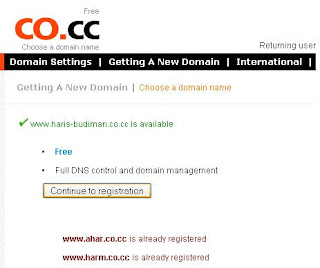
3. Akan muncul window seperti dibawah ini. Klik link Create an account now.

4. Akan muncul window seperti dibawah ini. Lengkapi sesuai dengan data Anda. Klik tombol Create an account now setelah lengkap.


5. Akan muncul window seperti di bawah ini. Anda akan diberi waktu selama 48 jam untuk melakukan Set Up pada Domain baru Anda. Langsung aja klik tombol Set up, jangan ditunda-tunda. Kecuali Anda belum memiliki link untuk di-URL Forwarding.

6. Akan muncul window seperti di bawah ini. Pilih opsi 3. URL Forwarding.
Silakan mengisi kolom Redirect To: dengan link yang sudah Anda punya. Misalkan URL Friendster saya yang dimasukkan: profiles.friendster.com/harisbudiman.
Silakan mengisi Page Title:, misalkan: Haris Budiman Friendster.
Silakan mengisi Frame:, pilihan pertama, URL Hiding dimaksudkan untuk menyembunyikan URL asli, yang kedua untuk memperlihatkan URL asli yang di-Forwarding.
Silakan mengisi Meta Description: dengan deskripsi dari URL Anda. Misalkan: Steinly David Friendster Profile.
Silakan mengisi Meta Keywords: dengan kata kunci pencarian untuk membantu saat orang lain mencari URL Anda. Misalkan: steinly david, friendster, profile.
Klik tombol Set up.

7. Akan muncul window seperti di bawah ini. Klik tombol OK >>.

8. Akan muncul window seperti di bawah ini. Apabila masih akan dilakukan perubahan, silakan klik tombol Set up. Apabila tidak diperlukan perubahan, silakan klik link Sign out.

9. Pada point 6 kolom Redirect To:, silakan mengganti URL selain Friendster Anda.
Untuk Blogspot masukkan URL Blogspot Anda: christianglobalnet.blogpsot.com.
Untuk Multiply masukkan URL Multiply Anda: christianglobalnet.multiply.com.
Untuk Wordpress masukkan URL Wordpress Anda misalnya : christianglobalnet.wordpress.com.
Dan lain-lain.
10. Terima kasih.
Selamat mencoba, jika anda ingin berhasil berdirilah kembali sekalipun anda jatuh jangan menyerah. Teruslah berlatih, sebab hanya mereka yang memiliki latihan yang teratur yang dapat memiliki keahlian dan bertahan hingga menang disaat yang lain sudah menyerah.
KLIK DISINI CARANYA untuk FACEBOOK BLOGSPOT WORDPRESS MULTIPLY FRIENDSTER!

Tidak ada komentar:
Posting Komentar